Pioneer AVIC F900BT Manuel d'utilisateur
Naviguer en ligne ou télécharger Manuel d'utilisateur pour Haut-parleurs pour voitures Pioneer AVIC F900BT. Pioneer AVIC F900BT Manuel d'utilisation Manuel d'utilisatio
- Page / 184
- Table des matières
- MARQUE LIVRES



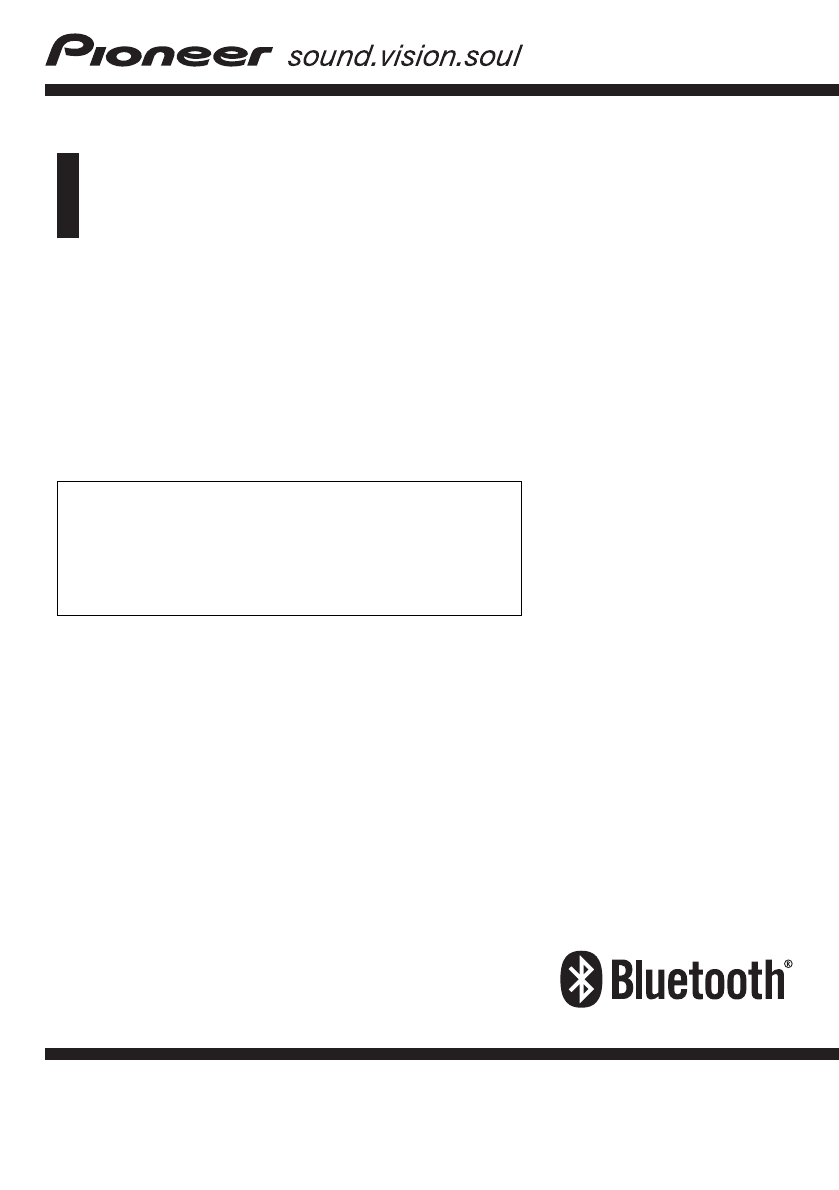
- AVIC-F900BT 1
- AVIC-F700BT 1
- Sommaire 2
- Vue d’ensemble du manuel 8
- Fonctions 9
- Introduction 10
- Protection du panneau et 11
- Couverture de la carte 11
- Réinitialisation du 12
- Commandes de base 13
- Insérer/Éjecter un disque 14
- Insertion et éjection d’une 14
- Branchement et 15
- Connexion et déconnection 16
- Séquence des opérations 17
- Lors du premier démarrage 17
- Démarrage ordinaire 18
- Comment utiliser la carte 22
- Utilisation du clavier sur 27
- Recherche d’un lieu à partir 28
- Recherche d’une adresse 30
- Suppression des raccourcis 33
- Sélection d’un lieu que vous 36
- Sélection d’un lieu 37
- Retrait d’une épingle de 43
- Mémorisation d’un lieu 44
- 12 3 4 5 45
- 1 Type unidirectionnel 46
- 2 Type bidirectionnel 46
- 3 Type omnidirectionnel 46
- Contrôle des condition de 47
- Contrôle de l’aperçu de 48
- 4 Touchez [Mode] 49
- Autres options : 49
- Édition des points de passage 50
- Mémorisation de 50
- Suppression de l ’itinéraire 51
- 1 Icône associé à l’évènement 52
- 2 Rue ou lieu et direction 52
- Réglage des informations 53
- Appariement de votre 56
- Connexion d’un téléphone 57
- Recevoir un appel 58
- Effectuer un ap pel 59
- Appel d’un numéro enregistré 60
- Composition d’ un numéro de 61
- Appeler chez soi en toute 61
- Annonce de sms entrants 62
- Transfert de l’annuaire 62
- Effacement de la mémoire 63
- Réglage du téléphone 63
- Remarques pour le 65
- Mise à jour du logiciel de 67
- Lecture d’un CD audio 68
- Sélection d’une piste de la 69
- Parcourir les informations 72
- Lecture d’un DVD-Vidéo 74
- Lecture d’un DVD-VR 79
- Lecture d’un DivX 83
- Affichage du menu Config. DVD 87
- Réglage des langues 87
- 16 : 9 LB 88
- Réglage du numéro de code et 89
- Réglage de “Lecture auto” 90
- Réglage du fichier de sous 90
- Point de départ 92
- Utilisation des touches de 100
- Utilisation de l’iPod 100
- Chapitre 102
- Lecture de l’écran 105
- Utilisation de la radio (FM) 105
- Utilisation de la radio (AM) 113
- ATTENTION 116
- Les option du menu 117
- “Paramètres Navigation” 117
- Param. heure 118
- Paramètres 3D 119
- Paramètres carte 119
- Infos affichées 120
- Zoom intellig 120
- Mode Vue d’ensemble 121
- Gérer POI 121
- Gestion enreg 121
- Itinéraire 121
- Avertissements 122
- Paramètres régionaux 123
- Restaurer param. origine 124
- Définir Domicile 124
- Mode Démo 124
- Paramètres son 124
- A propos 125
- Réglage de l’ aspect des POI 125
- Modification de vos POI 126
- Enregistrement de votre 127
- Navigation et consultation du 128
- Paramétrage de la position de 129
- Les options du menu 130
- “Paramètres Système” 130
- Modification de l’écran de 131
- Réglage des positions de 132
- Equilibre des couleurs actuel 133
- Les options du menu “Son AV” 134
- Utilisation de l’égaliseur 135
- Ajustement de la correction 137
- Utilisation de la sortie pour 137
- “Paramètres AV ” 138
- Changement du réglage de 139
- Changement de la mise en 140
- Réglage de la sortie arrière 140
- Réglage du pas de 141
- Paramétrage de la fonction 142
- Autres fonctions 142
- Installation le fichier de 143
- Restauration des réglages 144
- Dépannage 146
- SD/USB/iPod 153
- Technologie de 154
- Comment les fonctions GPS et 155
- Traitement des erreurs 156
- Informations sur la 158
- Manipulation et entretien 160
- Disques lisibles 161
- Informations détaillées pour 162
- Fichiers de sous-titres DivX 164
- Tableau de compatibilité des 165
- Compatibilité WMA 166
- Compatibilité WAV 166
- Compatibilité AAC 167
- Compatibilité DivX 167
- Compatibilité AVI 168
- Compatibilité MPEG-4 168
- Remarques générales 168
- À propos du Bluetooth 169
- À propos du logo SD et SDHC 169
- Utilisation correcte de 171
- Informations sur écran 172
- Menu Paramètres 173
- Menu Paramètres Système 174
- Menu Paramètres AV 174
- Menu des raccourcis 175
- Config. DVD 176
- Glossaire 177
- Spécifications 181
- Remarque 182
- PIONEER CORPORATION 184
Résumé du contenu
Manuel de fonctionnementSYSTEME DE NAVIGATION AVAVIC-F900BTAVIC-F700BTAssurez-vous de lire “Informations importantes pourl’utilisateur” en premier! “I
Affecte votre image originale à l’écrande démarrageVous pouvez mémoriser vos propres imagessur un périphérique de stockage extérieur(USB, SD) au forma
Indique le numéro du chapitre en cours et lenombre total de chapitres en cas de lectured’une vidéo comportant des chapitres.p Si les caractères enregi
Recherche d’une chansonTouchez l’élément dans la liste pour recher-cher une chanson et la lire avec votre iPod.Recherche affinée d’une chansondans la
Lancement de la lecture vidéoCe système de navigation peut lire des vidéossi un iPod doté d’une fonction vidéo estconnecté.1 Touchez [Vidéo].2 Touchez
Si vous touchez Page, vous passez au débutde la vidéo suivante. Si vous touchez [o]une fois, vous passez au début de la vidéo encours. Si vous effleure
1 Touchez la catégorie désirée.2 Touchez l’ élément que vous voulez affi-ner.3 Touchez [c]ou[d] pour sélectionner lecaractère.p “THE” ou “The” et un e
Vous pouvez écouter la radio sur le système denavigation. Cette section décrit le fonctionne-ment de la radio (FM).Les fonctions liées au RDS (Radio D
Syntonisation automatiquePour une syntonisation automatique, touchezde manière prolongée [c]ou[d] pendant uneseconde environ puis relâchez. Le tuner e
Utilisation d ’un message écritdiffusé par radioLe tuner est conçu pour afficher les messagesécrits diffusés par radio qui peuvent être diffu-sés par
1 Mise en mémoire des fréquences desémetteurs les plus puissants= Pour en savoir plus, reportez-vous àcette page.2 Limitation des stations aux program
3 Touchez [cPréc] ou [Suivantd] pour ré-gler la vitesse.Il y a quatre niveaux de sensibilité pour la FM.Niveau : 1 — 2 — 3 — 4p Le niveau “4” permet l
p Si le nom de service du programme nepeut pas être reçu par le système, la fré-quence sera affichée à la place.Téléphone main libreUn téléphone numér
4 Lorsque vous recevez un bulletin d’in-formations routières, touchez [Annuler]pour annuler le bulletin.Le tuner retourne à la source d’origine maisre
Utilisation de l’interruptionpour programme informatifLorsqu’un programme informatif est émis surune station d’informations à code PTY, le sys-tème de
Liste PTYGénéral Spécifique Type de programmeNews&INF News ActualitésAffairs ActualitésInfo Informations générales et conseilsSport SportsWeather
Vous pouvez écouter la radio sur le système denavigation. Cette section décrit le fonctionne-ment de la radio (AM).% Touchez [AM] dans le menu “Source
Permutation entre l’affichagedes informations détaillées etl’affichage de la liste prédéfinieVous pouvez changer le côté gauche de l’é-cran de base à
Mise en mémoire des fréquencesdes émetteurs les plus puissants“BSM” (mémoire des meilleures stations) vouspermet d’enregistrer automatiquement les six
Vous pouvez afficher la sortie “image vidéo” enEntrée AV1 ou Entrée AV2 dans l’écran dusystème de navigation. Pour en savoir plus surla méthode de con
Les option du menu“Paramètres Navigation”Les option de base du menu“Paramètres Navigation”Les préférences liées aux fonctions de naviga-tion peuvent ê
4 51231 Positions de la constellation du GPS reçuespar le système de navigationCouleurCommunica-tion du signalUtilisé pour lepositionne-mentVert Oui O
Vous permet de régler le fuseau horaire ma-nuellement. Touchez la touche pour afficherla liste puis touchez le fuseau horaire encours.! “Heure”Vous pe
Visualisation confortablede l’écran LCDEn raison de sa structure, l’angle de vue de l’é-cran LCD est limité. Cependant, “Luminosité”peut être utilisé
Vous pouvez choisir de dessiner ou non lesreliefs à l’aide d’un paysage réaliste sur lacarte, comme un espace vert, un pointd’eau, une surface ondulan
Options disponibles;! “Limite agrandis.:”Vous permet de régler la limite du zoomavant.! “Limite réduction:”Vous permet de régler la limite du zoom ar-
% Touchez [Itinéraire] dans le menu “Para-mètres Navigation”.L’écran “ Param. Itinér.” apparaît.Options disponibles;! “Méthode:”Déterminez les critère
Options disponibles;! “Activer alerte excès vit.”Détermine l’activation ou non des avertisse-ments de vitesse excessive lorsque vous dé-passez les lim
Contrôle le format de la latitude et de la lon-gitude indiqué.! “Format date”Contrôle le format de la date indiquée.! “Délimitateur date”Contrôle le f
Permet au système de navigation d’aug-menter automatiquement le volume lorsquela vitesse actuelle atteint la valeur paramé-trée ici.“Vitesse maximum:”
Lorsque “Satellite” est sélectionné, les icô-nes des POI s’afficheront même si ces der-niers sont éloignés de votre positionactuelle. Lorsque “Fermer”
1 Touchez [Paramètres visuels] dans lemenu “Paramètres Navigation”.L’écran “ Paramètres carte” apparaît.2 Touchez [Gérer POI].3 Touchez la catégorie d
Activation momentanée du journaldes déplacementsL’activation unique est utile si vous souhaitezcréer un journal uniquement pour ce trajet.1 Touchez [P
Touchez cette touche pour afficher l’écranet modifier la couleur utilisée pour la sélec-tion d’itinéraire dans le journal des déplace-ments. Touchez l
Vérification des noms des composants et des fonctionsCe chapitre donne des informations sur lesnoms des composants et les fonctions princi-pale en uti
3 Exécutez l’une des méthodes de recher-che et localisez le curseur sur la position devotre choix.4 Touchez [OK].5 La touche en regard de “Téléphone”.
Modification de l’écran dedémarrageVous pouvez modifier l’écran de démarragequi s’affiche au démarrage du système de na-vigation. Copiez votre image p
p Vérifiez immédiatement que l’écran afficheune image de caméra de rétrovisée lorsquele levier de vitesses est passé de la positionREVERSE (R) à une a
5 Touchez [OK].Réglage de la luminosité de l’écran“Luminosité” modifie le niveau d’obscurité del’écran.1 Touchez [Réglage image] dans le menu“Paramètr
3 Les touches [+] et [-] vous permettentd’ajuster les valeurs du Rouge, Vert et Bleupour créer votre couleur préférée.Regardez l’éclairage des touches
Réglage de l’ équilibre sonoreVous pouvez régler l’équilibre avant-arrière etdroite-gauche de manière à optimiser l’écoute,quel que soit le siège occu
2 Touchez l’ égaliseur souhaité.p Vous pouvez séquentiellement sélectionnerla courbe d’égalisation de votre choix entouchant [EQ] sur l’écran de fonct
4 Touchez [c]ou[d] pour sélectionner lagamme d’égaliseur à régler.Chaque fois que vous touchez [c]ou[d] lesgammes d’égaliseur sont sélectionnées dansl
Utilisation du filtre passe-hautPour éviter que le niveau sonore bas de laplage de fréquence de sortie du haut-parleurd’extrêmes graves ne soit trop b
p Vous pouvez régler [Mode Ecran large] uni-quement en sélectionnant la source audioavec vidéo.p Les éléments suivants peuvent être ajustésuniquement
Déplacement d’un niveau vers le hautou le bas ;Change l’échelle de la carte d’une unité à lafois.Déplacement continu vers le haut ou lebas ;Change l’é
Changement du mode écran large% Touchez [Mode Ecran large] dans lemenu “Paramètres AV”.= Pour en savoir plus, reportez-vous à la page138, Affichage du
Lorsqu’un haut-parleur d’extrêmes graves estbranché à la sortie arrière, sélectionnezSub W.p La sortie de haut-parleur arrière et la sortieRCA arrière
Paramétrage de la fonctionantivolVous pouvez définir un mot de passe pour lesystème de navigation. Si le fil principal est dé-coupé ou que le bouton R
Installation le fichier deguidage vocalsupplémentaire (fichiers TTS)Le fichier TTS permet de lire le nom des ruesdans le guidage d’itinéraire et la no
Restauration des réglagespar défaut ou d’usine dusystème de navigationVous pouvez restaurer les réglages ou lescontenus enregistrés par défaut ou en u
Définition des éléments à supprimerLes éléments à supprimer varient en fonctionde la méthode de réinitialisation. Les élémentsindiqués dans le tableau
DépannageConsultez cette section si vous rencontrez des difficultés dans l’exploitation de votre système denavigation. Les problèmes principaux sont i
Vous ne parvenez pas à position-ner votre véhicule sur la cartesans une erreur de positionne-ment importante.La qualité des signaux reçus des sa-telli
Les couleurs de la carte ne pas-sent pas automatiquement dujour à la nuit.[Mode nuit] est réglé sur [Jour]. Vérifiez le paramètre [Mode nuit] et assur
Problèmes avec l’écran de commandes AVSymptôme Causes possibles Action (Voir)Lecture du CD ou DVD impos-sible.Le disque a été inséré à l’envers. Insér
! Pour éviter toute perte de données et toutdommage du dispositif d’enregistrement, nela retirez jamais de ce système de navigationpendant que des don
La lecture ne se fait pas selonles réglages de langue de labande son et de langue dessous-titres sélectionnés dans[Config. DVD].Le DVD n’affiche pas l
Messages et comment y répondreLes messages suivants peuvent être affichés par le système de navigation.Dans certains cas, des messages différents de c
Messages relatifs aux fonctions audioSi des problèmes surviennent avec la lecture de la source AV, un message d’erreur apparaît à l’é-cran. Reportez-v
Unité de CD intégrée (AVIC-F700BT)Message Causes possibles Action (Voir)Erreur de lecture(ERREUR-11, 12, 17, 30)Saleté Nettoyez le disque.Disque rayé
Technologie depositionnementAVIC-F900BT mesure avec précision votre po-sition actuelle en combinant les fonctionsGPS et de “navigation à l’estime”.AVI
Comment les fonctions GPS et“navigation à l’esti me” peuvent-elles fonctionner ensemble ?Pour plus de précision, votre système de navi-gation compare
Traitement des erreursimportantesLes erreurs de positionnement sont réduitesau minimum en combinant le GPS, la “naviga-tion à l’estime” et la mise en
! Si vous empruntez une route récemmentouverte qui n’est pas encore sur la carte.! Si vous roulez en zigzag.! Si la route présente des lacets en éping
! Si les roues de votre véhicules patinent,comme sur une piste cahoteuse ou dans laneige.! Si vous mettez des chaînes ou remplacezles pneus par d’autr
ATTENTIONLors de la définition d’un itinéraire, l’itinéraire etle guidage vocal sont automatiquement régléspour l’itinéraire. Ainsi, en ce qui concern
Branchement d’unpériphérique de stockage USB% Branchez un périphérique de stockageUSB sur le connecteur USB.Connecteur USBPériphérique de stockage USB
Ferroutage (départ et arrivée)Autres informationsInformations supplémentaires surles icônes de traficIcône SignificationTrafic discontinuTrafic interr
! En dépit du soin apporté lors de la concep-tion de ce produit, des petites rayures, quin’affectent pas le fonctionnement normaldu système, sont susc
Informations détaillées pourun support pouvant être luCompatibilitéRemarques générales sur lacompatibilité des disques! Certaines fonctions de ce prod
! Il peut y avoir un léger décalage lors du dé-marrage de la lecture des fichiers d’un péri-phérique de stockage externe (USB, SD)comportant de nombre
Fichiers de sous-titres DivX! Les fichiers de sous-titres au format Srt(avec l’extension “.srt”) peuvent être utili-sés.! Seul un fichier de sous-titr
Tableau de compatibilité dessupportsGénéralSupportCD-R/-RWAVIC-F700BTCD-R/-RWAVIC-F900BTDVD-R/-RW/-RDLAVIC-F900BTPériphériquede stockageUSB(Tous les m
Compatibilité WMASupportCD-R/-RWAVIC-F700BTCD-R/-RWAVIC-F900BTDVD-R/-RW/-RDLAVIC-F900BTPériphériquede stockageUSB(Tous les mo-dèles)Carte mé-moire SD(
Compatibilité AACSupportCD-R/-RWAVIC-F700BTCD-R/-RWAVIC-F900BTDVD-R/-RW/-RDLAVIC-F900BTPériphériquede stockageUSB(Tous les mo-dèles)Carte mé-moire SD(
Compatibilité AVISupportCD-R/-RWAVIC-F700BTCD-R/-RWAVIC-F900BTDVD-R/-RW/-RDLAVIC-F900BTPériphériquede stockageUSB(Tous les mo-dèles)Carte mé-moire SD(
! Quelle que soit la longueur de la sectionvide entre les chansons d’un enregistre-ment original, les disques audio compres-sés sont lus avec un court
Déconnexion de votre iPod% Débranchez le câble d’interface USBpour iPod après avoir vérifié qu’aucunedonnée n’est en cours d’accès.Séquence des opérat
À propos de WMALe logo Windows Media™ imprimé sur l’em-ballage indique que cette unité peut repro-duire des données WMA. WMA estl’acronyme de Windows
Utilisation correcte del’écran LCDManipulation de l’écran LCD! Lorsque l’écran LCD est exposé aux rayonsdirects du soleil pendant un long moment,il de
Informations sur écranMenu DestinationPage[Adresse]28[POI][Autour localisation GPS actuel]31[À proximité de la destination]31[Autour Curseur]30[Sur l’
Menu ParamètresParamètres NavigationPage[Param. GPS et Heure] 117[Param. heure] 118[Paramètres visuels][Paramètres 3D] 119[Paramètres carte] 119[Infos
Menu Paramètres SystèmePage[Langue] 130[Ecran d’accueil] 131[Caméra de recul] 131[Etalonnage écran] 132[Réglage image] 133[Couleur éclairage] 133[Info
Menu Son AVPage[FAD/BAL]([Balance]) 135[EQ] 135[Intensité du son] 137[Subwoofer] 137[HPF] 138[SLA] 138[Accent. graves] 138Menu des raccourcisÉcran de
Config. DVDPage[Langue]87[Sous-titres pour malentendants]88[Multi-angle]88[Aspect TV]88[Parental]89[DivX VOD]89[Lecture auto]90[Fichier de sous-titre]
GlossaireAACAAC (Advanced Audio Coding) se réfère austandard de technologie de compressionaudio utilisé avec MPEG 2 et MPEG 4.AnnuaireL’annuaire du té
FavorisUn lieu où vous vous rendez fréquemment(comme votre lieu de travail ou la maison d’unami) que vous pouvez enregistrer pour facilitéle choix d’u
MPEGAcronyme de Moving Pictures Experts Group,procédé normalisé international de compres-sion d’image vidéo.Multi AngleAvec les programmes de télévisi
Le menu “Menu supérieur” apparaît.Démarrage ordinaireATTENTIONPour des raisons de sécurité, la fonction de ca-méra de rétrovisée n’est pas disponible
VBRVBR est une abréviation de variable bit rate(débit binaire variable). En général le modeCBR (débit binaire constant) est plus large-ment utilisé. M
SpécificationsGénéralSource électrique nominale... 14,4 V DC(plage de tension autorisée :12,0 V à 14
Phase ... Normale/InverséeGraves amplifiés :Gain ... 0 dB à +12 dBLecteur de DVD (AV
Fr183
PIONEER CORPORATION4-1, MEGURO 1-CHOME, MEGURO-KUTOKYO 153-8654, JAPANPIONEER ELECTRONICS (USA) INC.P.O. Box 1540, Long Beach, California 90801-1540,
Commandes de baseFr19Chapitre02Commandes de base
Merci d’avoir acheter ce produit Pioneer.Veuillez lire attentivement ces instructions de fonctionnement de façon à savoircomment utiliser votre modèle
Comment utiliser les écrans du menu de navigationLe menu “Menu supérieur” quand vous démarrez le système de navigation pour la première fois.Présentat
Ce que vous pouvez faire sur chaque menu1 Menu supérieurAppuyez sur le bouton MENU pour afficher le“Menu supérieur”.C’est le menu de démarrage permett
Comment utiliser la carteL’essentiel des informations fournies par votre système de navigation apparaît sur la carte. Vous devezvous familiariser avec
= Pour en savoir plus, reportez-vous à lapage 40, Ce que vous pouvez fair e avec“Écran de confirmation de carte”.8 Touche d’arrêt pour l’essai du parc
Quand vous conduisez sur une routemulti-voiesApparaît où se trouve les routes multi-voiesquand vous conduisez sur votre itinéraire. Lavoie mise en évi
p Un zoom arrière réduit la taille des icôneset si vous continuer à faire un zoom arrière,ils disparaissent. Cependant,.les icônes enforme de punaise
3 Touchez brièvement n’importe où sur lacarte pour afficher les commandes d’incli-naison et pour l’angle de rotation.Commande pour l’inclinaison et po
Cette description vous donne des informa-tions concernant la prochaine opération.2 Page actuelle/nombre total de pages3:Pour revenir à l’écran précéde
ATTENTIONPour des raisons de sécurité, ces fonctions de ré-glage d’itinéraire ne sont pas disponibles pen-dant que votre véhicule est en mouvement. Po
5 Touchez la touche à côté de “Localité :”pour entrer le nom de la ville.6 Entrez le nom de la ville ou le code pos-tal.! Quand le nombre d’options a
– Utilisation de “ Recherchesenregistrées” 31Recherche d’adresses utiles en utilisant desdonnées d’un périphérique de stockageextérieure (USB, SD) 34R
Si une seule option peut être sélectionnée pourvotre entrée, l’écran passe directement à “Écrande confirmation de carte” et l’entrée du nom de larue o
! Toucher l’onglet [Distance] trie les optionsde la liste par ordre de distance.p Les icônes permettent de rapprocher rapi-dement la catégorie des poi
1 Touchez [Destination] sur “Menu supé-rieur”, puis touchez [POI].2 Touchez [Enregistrer les critères de re-cherche].3 Touchez un des éléments sur la
7 Entrez le nom souhaité, puis touchez[Terminé] pour terminer l’entrée.Le processus de mémorisation est terminé etle raccourci est disponible dans “Re
3 Touchez [Supprimer] à la droite de l’élé-ment que vous souhaitez supprimer.Recherche d’adresses utiles enutilisant des données d’ unpériphérique de
6 Touchez une des options en bas de l’é-cran “Écran de confirmation de carte” poursélectionner l’opération suivante.Toucher [Itinéraire...]et[Y aller
5 Touchez [Terminé].L’écran retourne à l’écran précédent. Touchezl’autre touche dont vous n’avez pas encoreentré les coordonnées, entrez la latitude o
= Pour en savoir plus sur les autres opérationde “Écran de confirmation de carte”, repor-tez-vous à la page 40, Ce que vous pouvezfaire avec “Écran de
3 Touchez [Oui].p Étant donné qu’il n’est pas possible de res-taurer des données supprimées, faites bienattention à ne pas les supprimer par inad-vert
4 Touchez une des options en bas de l’é-cran “Écran de confirmation de carte” poursélectionner l’opération suivante.Toucher [Itinéraire...]et[Y aller
Connexion d’un téléphone portableenregistré 57– Déconnexion d’un téléphoneportable 58– Suppression d’un téléphoneenregistré 58Recevoir un appel 58– Pr
Ce que vous pouvez faire avec “Écran de confirmation de carte”Dans la plupart des cas après la recherche d’un lieu, “Écran de confirmation de carte” a
= Pour en savoir plus sur les opérations, re-portez-vous à cette page, Définition du lieucomme point de passage.ContinuerRecalcule l’itinéraire en déf
p Quand le curseur se trouve sur un point depassage déjà défini, touchez [Suppr Étape]pour supprimer le point de passage et re-calculer l’itinéraire.D
6 Touchez [OK].Si vous touchez [OK], “Écran de confirmationde carte” apparaît centré sur l’adresse utilesélectionnée.Placement d’une épingle designali
4 Touchez la catégorie dans laquelle voussouhaitez que le lieu soit affecté.S’il y a des catégories plus précises dans la ca-tégorie sélectionnée, rép
5 Entrez le nom souhaité, puis touchez[Terminé] pour terminer l’entrée.La mémorisation est terminée et l’élément estdisponible comme entrée présélecti
7 Touchez la direction souhaitée pour af-fecter une direction.123Options disponibles;1 Type unidirectionnel2 Type bidirectionnel3 Type omnidirectionne
Contrôle des condition del’itinéraire actuelL’écran “ Info. Itinéraire” vous offre diversesinformations détaillées à propos de l’itinéraireactuel.Voic
3 Touchez [Dest.] pour afficher l’écranpour le premier point de passage.L’écran “ Information étape” apparaît.4 Touchez [Via] pour afficher l’écran po
4 Touchez [Mode].Chaque fois que vous touchez [Mode]lemode de liste change.Autres options :! Instructions détailléesToutes les intersections, toutes l
– Recherche d’une scène particulière etreprise de la lacture à un momentprécis 85Utilisation du menu “Function” 85Configuration pour les DVD-Vidéo, DV
Édition des points de passageVous pouvez modifier des points de passage(lieux par lesquels vous souhaitez passer surle trajet menant à votre destinati
p Cette fonction est disponible uniquementquand l’itinéraire est défini et que votre vé-hicule se trouve sur cet itinéraire.1 Touchez [Destination] su
Vous pouvez voir les conditions et les informa-tions de circulation routière actuelles. Quandle système de navigation reçoit des nouvellesinformations
Réglage des informationssur le traficLes fonctions préférées relatives aux informa-tions sur le trafic peuvent être réglées.1 Touchez [Destination] su
Présentation du téléphonemain libreATTENTIONPour votre sécurité, évitez de téléphoner dans lamesure du possible en conduisant.Si votre téléphone porta
Enregistrement de votretéléphone portableVous devez enregistrer votre téléphone por-table compatible Bluetooth lorsque vous lebranchez pour la premièr
Recherche d’un téléphone précisSi vous ne parvenez pas à établir la connexionàl’aide des deux méthodes ci-dessus, essayezcette méthode si votre téléph
4 Enregistrez le système de navigationdans votre téléphone portable.Si votre téléphone portable vous demanded’entrer un mot de passe, entrez le code P
p En cas d’échec de la connexion, vérifiezque votre téléphone portable est en attented’une connexion puis réessayez.Déconnexion d’ un téléphoneportabl
3 Touchez pour mettre fin à l’appel.L’appel est terminé.p Lorsque vous recevez un appel, appuyez surMULTI-CONTROL pour prendre l’appel.Pendant l’appel
Utilisation de la radio (AM)Lecture de l’écran 113Utilisation des touches de l’écrantactile 113– Permutation entre l’affichage desinformations détaill
Effectuer un appel à partir dujournal des appels sortantsLe journal des appels sortants mémorise les30 appels par téléphone portable enregistré. Sile
ou :Affiche la page précédente ou suivante.Lettres de l’alphabetVous permet de passer au début de la page, ycompris aux entrées dont le nom ne comport
Annonce de sms entrantsLorsque le téphone portable et le système denavigation sont connecté, l’avis suivant s’affi-che lorsque vous recevez un nouveau
p Si votre téléphone est équipé pour le trans-fert automatique de l’annuaire, cet écrann’apparaît pas et le transfert démarre.p Les données transférée
p Le volume téléphone varie selon le télé-phone de l’appelant, le réglage de volumeet d’autres conditions.= Pour en savoir sur leur fonctionnement,rep
Annulation de l’ écho etréduction du bruitQuand vous utilisez la fonction main libredans votre voiture, votre téléphone peut ren-voyer un écho indésir
! La distance de la ligne de mire entre le sys-tème de navigation et votre téléphone por-table doit être de 10mètres ou moins lorsde l’envoi ou de la
Mise à jour du logiciel detechnologie sans fil BluetoothLe téléchargement des fichiers de mise à joursera disponible prochainement. Vous pourreztéléch
Vous pouvez lire un CD musical normal sur lelecteur intégré du système de navigation.Cette section en décrit le fonctionnement.1 Insérez le disque vou
5 Lecture et pauseLa touche [f] permute entre la “lecture” etla “pause”.6 Lecture aléatoire -ToutÀl’aide d’une seule touche, vous pouvez met-tre toute
– Changement du réglage de l’antenneautomatique 139– Changement du mode écranlarge 140– Changement de la mise en sourdine/atténuation du son 140– Régl
Vous pouvez lire un disque qui contient des fi-chiers audio compressés à l’aide du lecteur in-tégré du système de navigation. Cette sectionen décrit l
1 Changement de pisteLorsqu’un disque avec plusieurs types de fi-chiers média, vous pouvez permuter entre lesdifférentes types de fichier média à repr
Si vous touchez , voud affichez le contenudu dossier supérieur (dossier parent). Si ledossier supérieur est répertorié,ne peutpas être utilisé.p Si le
La fonction d’échantillon vous permet d ’en-tendre les 10 premières secondes dechaque piste. La lecture d’échantillon esteffectuée sur la base de lect
Vous pouvez lire un DVD-Vidéo à l’aide du lec-teur intégré du système de navigation. Cettesection décrit le fonctionnement du DVD-Vidéo.p AVIC-F700BT
= Pour en savoir plus, reportez-vous à lapage 135, Rappel des courbes d’égalisa-tion.2 Affichage du menu “Function”= Pour en savoir plus, reportez-vou
= Pour en savoir plus, reportez-vous à lapage 88, Réglage de l’affichage de l’icôned’angle.j Changement de la langue de la bande sonet des systèmes au
p Pour annuler les numéros saisis, touchez[Effacer].Recherche directe d’un numéroVous pouvez utiliser cette fonction pour saisirune commande numérique
2 Touchez [q]ou[r] pour régler la vi-tesse de lecture en mode ralenti.A chaque fois que vous touchez [q]ou[r],la vitesse change de quatre plages, dans
Vous pouvez lire un DVD-VR (format DVDVideo Recording) à l’aide du lecteur intégré dusystème de navigation. Cette section décrit lefonctionnement du D
Vue d’ensemble du manuelAvant d’utiliser ce produit, assurez-vous de lire“Informations importantes pour l’utilisateur”(un manuel séparé) qui contient
5 Aller en avant ou en arrièreSi vous touchez Page, vous passez au débutdu chapitre suivant. Si vous touchez [o]une fois, vous passez au début du chapi
2 Effleurez les touches pour saisir le nu-méro ou le temps souhaité et touchez[Entrer].Pour les titres et les chapitres! Pour sélectionner 3, touchez
Lecture image par imageCette fonction vous permet d’avancer imagepar image pendant la lecture.% Touchez [r] pendant la lecture.À chaque fois que vous
Vous pouvez lire un DiVX sur le lecteur intégrédu système de navigation. Cette section en dé-crit le fonctionnement.p AVIC-F700BT ne peut pas lire les
Si vous touchez Page , vous passez au débutdu fichier suivant. Si vous touchez [o] unefois, vous passez au début du fichier en cours.Si vous touchez à
% Touchez de manière prolongée [r] jus-qu’à ce quesoit affiché pendant la lec-ture.L’icôneest affichée et la lecture en ralentivers l’avant commence.p
3 Touchez [Func].Menu [Function]121 Lecture répétéeLes réglages changent à chaque fois quevous touchez [Répéter] comme suit :! Fichier — Répète juste
Configurez le lecteur DVD-Vidéo/DVD-VR/DivX.Affichage du menu Config. DVD1 Reproduisez un disque qui contient unDVD-Vidéo, DVD-VR ou DivX.2 Touchez [D
Mise en service et horsservice des sous-titres pourmalentendantsLes sous-titres pour malentendants offrent desexplications pour les malentendants. Cep
Réglage du verrouillageparentalCertains disques DVD-Vidéo vous permettentd’utiliser le verrouillage parental pour réglerdes restriction et empêcher le
À propos de la terminologie“Écran avant” et “Écran arrière”Dès lors, l’écran relié au corps de cette unitéde navigation sera désigné par “Écran avant”
2 Touchez [DivX VOD].Votre code d’enregistrement de 8 chiffres ap-paraît.p Notez votre code car vous en aurez besoinpour vous enregistrez auprès de vo
Tableau de codes des langues pour DVDLangue (code), code de saisie Langue (code), code de saisie Langue (code), code de saisieJaponais (ja), 1001 Guar
Vous pouvez lire les fichiers audio compressésmémorisés dans le périphérique de stockageextérieur (USB, SD).p Dans la description suivante, la carte m
Indique le nom de l’artiste en cours de lecture(s’il est disponible).a Indicateur du titre de l’album*Indique le titre de l’album en cours de lecture(
p Lorsque vous déplacez MULTI-CONTROL vers la gauche ou vers ladroite, cela vous permet d’effectuer lesopérations équivalentes.6 Lecture et pauseLa to
Les réglages changent à chaque fois quevous touchez [Répéter] comme suit :! Support — Lecture répétée des fichiersaudio compressés mémorisés dans lepé
Vous pouvez lire les fichiers vidéo mémorisésdans le périphérique de stockage extérieur(USB, SD).p Dans la description suivante, la carte mé-moire SD,
Utilisation des touches del’écran tactile (Vidéo)6521473a981 Rappel des courbes d’égalisation= Pour en savoir plus, reportez-vous à lapage 135, Rappel
2 Effleurez les touches pour saisir le nu-méro ou le temps souhaité et touchez[Entrer].Pour les dossiers et les fichiers! Pour sélectionner 3, touchez
Utiliser le câble d’interface USB pour iPodvous permet de connecter votre iPod au sys-tème de navigation.p Pour la connexion, le câble d’interface USB
Plus de documents pour Haut-parleurs pour voitures Pioneer AVIC F900BT





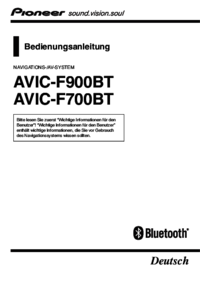








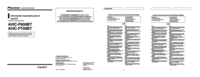


 (132 pages)
(132 pages) (112 pages)
(112 pages)
 (8 pages)
(8 pages)









Commentaires sur ces manuels